Las formas más fáciles de encontrar archivos grandes en Windows

Una solución rápida y eficaz es identificar y eliminar archivos grandes que ocupan mucho espacio y que están ocultos en su computadora.
¿Quieres una PC más rápida y fluida sin tener que buscar en las configuraciones? Utilice Microsoft PC Manager , una aplicación gratuita de Windows que limpia archivos basura, administra programas de inicio y libera RAM con solo un clic.
Tabla de contenido
Windows 10 y 11 incluyen herramientas integradas para la limpieza del disco, la administración de inicio y la protección contra malware. Sin embargo, Microsoft PC Manager consolida estas características en una única aplicación fácil de usar que mejora el rendimiento del sistema.
PC Manager también cuenta con una práctica barra de herramientas en pantalla que brinda acceso rápido a mejoras de rendimiento con un solo clic, estadísticas de uso de datos y memoria del sistema en tiempo real y accesos directos a aplicaciones de uso común como Recortes, Bloc de notas y Microsoft Edge .
Puede descargar e instalar Microsoft PC Manager desde Microsoft Store. Una vez instalada, inicie la aplicación desde el menú Inicio. La interfaz principal de la aplicación tiene un gran botón azul Boost . Haga clic en ese botón una vez para eliminar archivos temporales y liberar memoria del sistema.
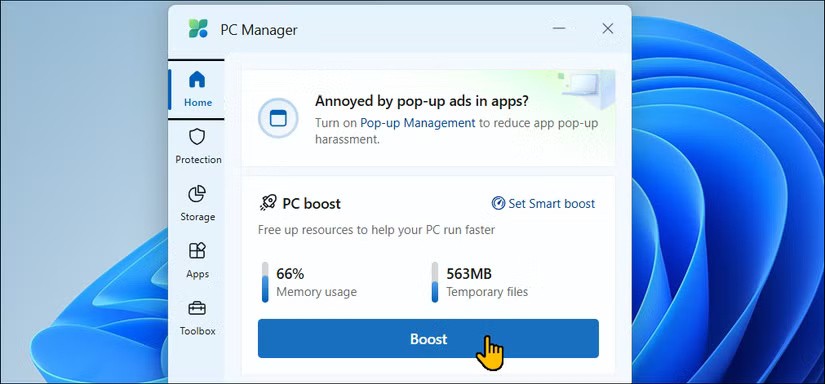
Para la optimización automática, puedes habilitar Smart Boost en la pestaña Configuración . Esta función permite que PC Manager libere memoria automáticamente y elimine archivos temporales cuando el uso es alto o supera 1 GB.
La herramienta de administración de memoria incorporada en PC Manager le permite escanear la unidad de su sistema para liberar espacio.
En la pestaña Almacenamiento , haga clic en Análisis de disco para ver el espacio total disponible y utilizado. Para liberar espacio, utilice las opciones Descargar archivos , Archivos grandes y Archivos duplicados para encontrar y eliminar archivos no deseados que ocupan espacio.
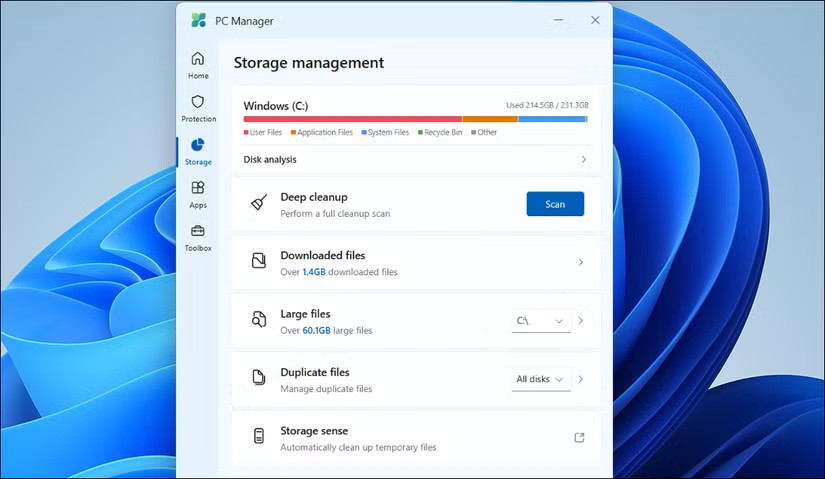
Si necesita más espacio, haga clic en Limpieza profunda para eliminar los cachés del navegador web y del sistema que la limpieza general podría no eliminar. Revise los elementos seleccionados y haga clic en Continuar para eliminarlos. Tenga en cuenta que los archivos eliminados no se pueden recuperar, así que verifique antes de continuar.
PC Manager también proporciona una forma sencilla de forzar el cierre de aplicaciones sin el Administrador de tareas. Haga clic en Gestión de procesos en la pestaña Aplicaciones para ver las aplicaciones en ejecución.
Luego puedes forzar el cierre de cualquier aplicación seleccionándola y haciendo clic en Finalizar . Esto ofrece una alternativa más limpia y fácil de usar a la desordenada pestaña Procesos del Administrador de tareas, aunque con menos funciones avanzadas.
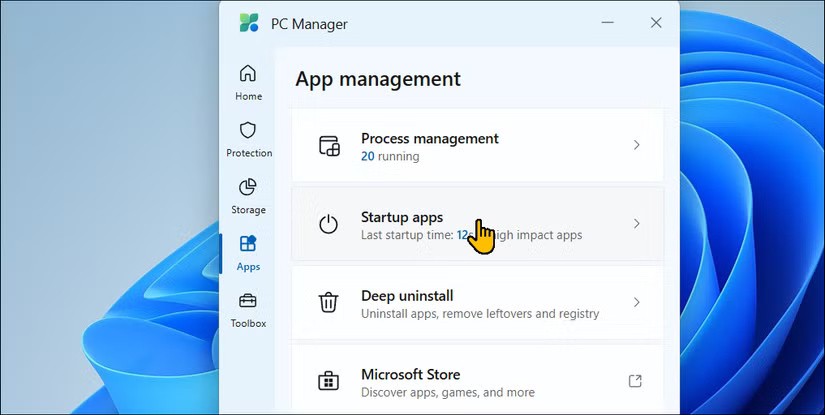
Desactivar las aplicaciones de inicio innecesarias es una forma de hacer que Windows sea menos molesto, y PC Manager proporciona una forma sencilla de hacerlo. Abra la pestaña Aplicaciones de inicio para habilitar o deshabilitar las aplicaciones de inicio.
PC Manager también agrega notificaciones sugeridas de activación o desactivación debajo de cada aplicación en función de su impacto en el inicio, excepto las aplicaciones de Microsoft, que siempre muestran una notificación sugerida de activación .
La desinstalación profunda es una forma rápida y sencilla de eliminar aplicaciones instaladas de su PC. Abra Desinstalación profunda , revise la lista y haga clic en el ícono de la Papelera para eliminar todo aquello que no haya usado mucho en los últimos meses.
La sección Protección del sistema proporciona acceso rápido a las herramientas de protección contra virus y amenazas de Seguridad de Windows.
Además, puede escanear e instalar actualizaciones pendientes de Windows directamente desde la interfaz, cambiar la configuración predeterminada del navegador, restaurar la barra de tareas a su estado predeterminado y bloquear ventanas emergentes en las aplicaciones.
La Caja de herramientas incluye herramientas y accesos directos de Windows de uso común, como la herramienta Recortes, la aplicación Grabadora, Subtítulos, el Bloc de notas, la Calculadora y el acceso directo a la carpeta de capturas de pantalla.
En Herramientas web , puedes encontrar acceso a Enlaces rápidos de Edge , Traductor de Bing , Conversor de moneda y Búsqueda de imágenes . También puede editar la barra de herramientas para agregar o quitar herramientas de la Caja de herramientas.
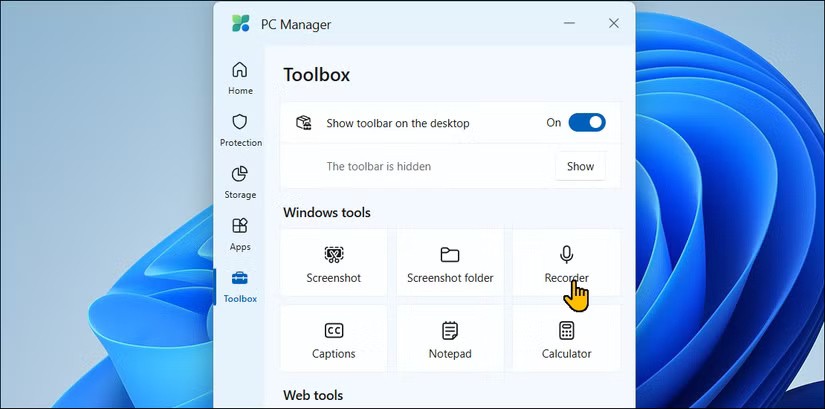
Haga clic en la opción Mostrar barra de herramientas en el escritorio para fijar una pequeña barra de herramientas en su pantalla para un acceso rápido. Si te distrae, puedes arrastrarlo y soltarlo hasta el borde de la pantalla para ocultarlo. Al pasar el cursor sobre el borde, volverá a aparecer cuando sea necesario.
Muchas personas son escépticas acerca de las utilidades de ajuste del sistema, ya que muchas de ellas tienden a causar problemas en lugar de resolverlos. En la mayoría de los casos, es mejor evitarlos por completo. Sin embargo, Microsoft PC Manager es una opción confiable para usuarios no técnicos.
Proporciona una forma sencilla y sin complicaciones de desinstalar aplicaciones, limpiar cachés de disco y del sistema, forzar el cierre de aplicaciones que no responden y liberar memoria del sistema, todo desde un solo lugar.
Sus funciones de gestión de almacenamiento y aplicaciones son mucho más intuitivas que las herramientas integradas de Windows para una limpieza rápida. Además, como se trata de un producto de Microsoft, no tendrá que preocuparse de que la acción de limpieza dañe accidentalmente su sistema.
Si ya no necesitas usar Galaxy AI en tu teléfono Samsung, puedes desactivarlo con una operación muy simple. Aquí hay instrucciones para desactivar Galaxy AI en los teléfonos Samsung.
Si no necesitas usar ningún personaje de IA en Instagram, también puedes eliminarlo rápidamente. Aquí tienes una guía para eliminar personajes de IA en Instagram.
El símbolo delta en Excel, también conocido como símbolo de triángulo en Excel, se utiliza mucho en tablas de datos estadísticos, expresando números crecientes o decrecientes, o cualquier dato según los deseos del usuario.
Además de compartir un archivo de Hojas de cálculo de Google con todas las hojas mostradas, los usuarios pueden optar por compartir un área de datos de Hojas de cálculo de Google o compartir una hoja en Hojas de cálculo de Google.
Los usuarios también pueden personalizar la desactivación de la memoria ChatGPT cuando lo deseen, tanto en la versión móvil como en la de computadora. Aquí encontrará instrucciones para deshabilitar el almacenamiento ChatGPT.
De forma predeterminada, Windows Update buscará actualizaciones automáticamente y también podrá ver cuándo fue la última actualización. Aquí encontrará instrucciones sobre cómo ver cuándo se actualizó Windows por última vez.
Básicamente, la operación para eliminar eSIM en iPhone también es sencilla de seguir para nosotros. Aquí hay instrucciones para eliminar eSIM en iPhone.
Además de guardar Live Photos como vídeos en iPhone, los usuarios pueden convertir Live Photos a Boomerang en iPhone de forma muy sencilla.
Muchas aplicaciones habilitan SharePlay automáticamente cuando haces FaceTime, lo que puede provocar que presiones accidentalmente el botón equivocado y arruines la videollamada que estás realizando.
Cuando habilita Hacer clic para hacer, la función funciona y comprende el texto o la imagen en los que hace clic y luego toma decisiones para proporcionar acciones contextuales relevantes.
Encender la luz de fondo del teclado hará que este brille, lo cual es útil cuando se trabaja en condiciones de poca luz o cuando el rincón de juego se ve más atractivo. Hay 4 formas de encender las luces del teclado de la computadora portátil para que usted elija a continuación.
Hay muchas formas de ingresar al modo seguro en Windows 10, en caso de que no pueda ingresar a Windows y entrar. Para ingresar al modo seguro de Windows 10 al iniciar su computadora, consulte el siguiente artículo de WebTech360.
Grok AI ahora ha ampliado su generador de fotos con IA para transformar fotos personales en nuevos estilos, como crear fotos al estilo de Studio Ghibli con películas animadas famosas.
Google One AI Premium ofrece una prueba gratuita de 1 mes para que los usuarios se registren y experimenten muchas funciones mejoradas, como el asistente Gemini Advanced.
A partir de iOS 18.4, Apple permite a los usuarios decidir si desean mostrar búsquedas recientes en Safari.














